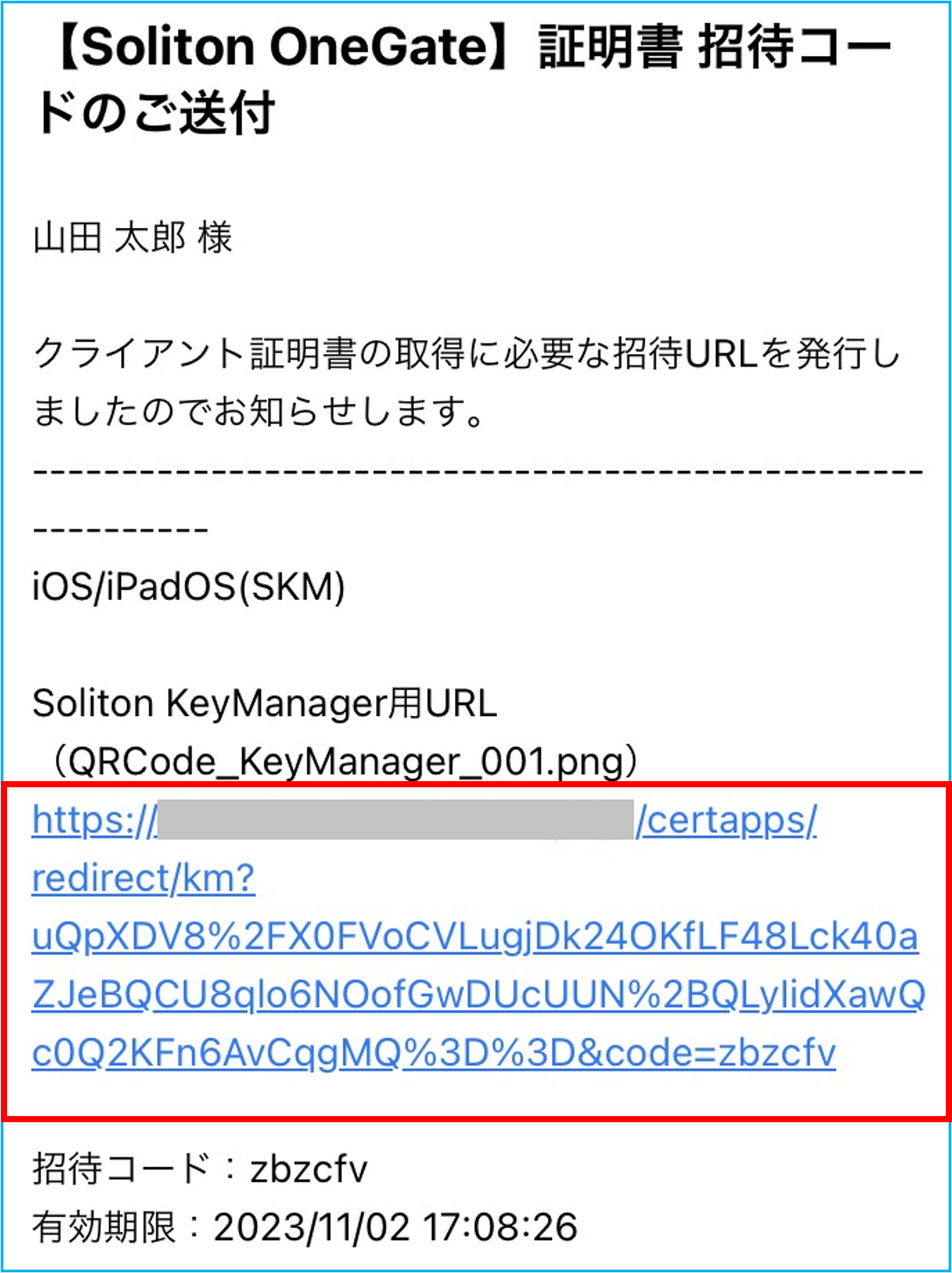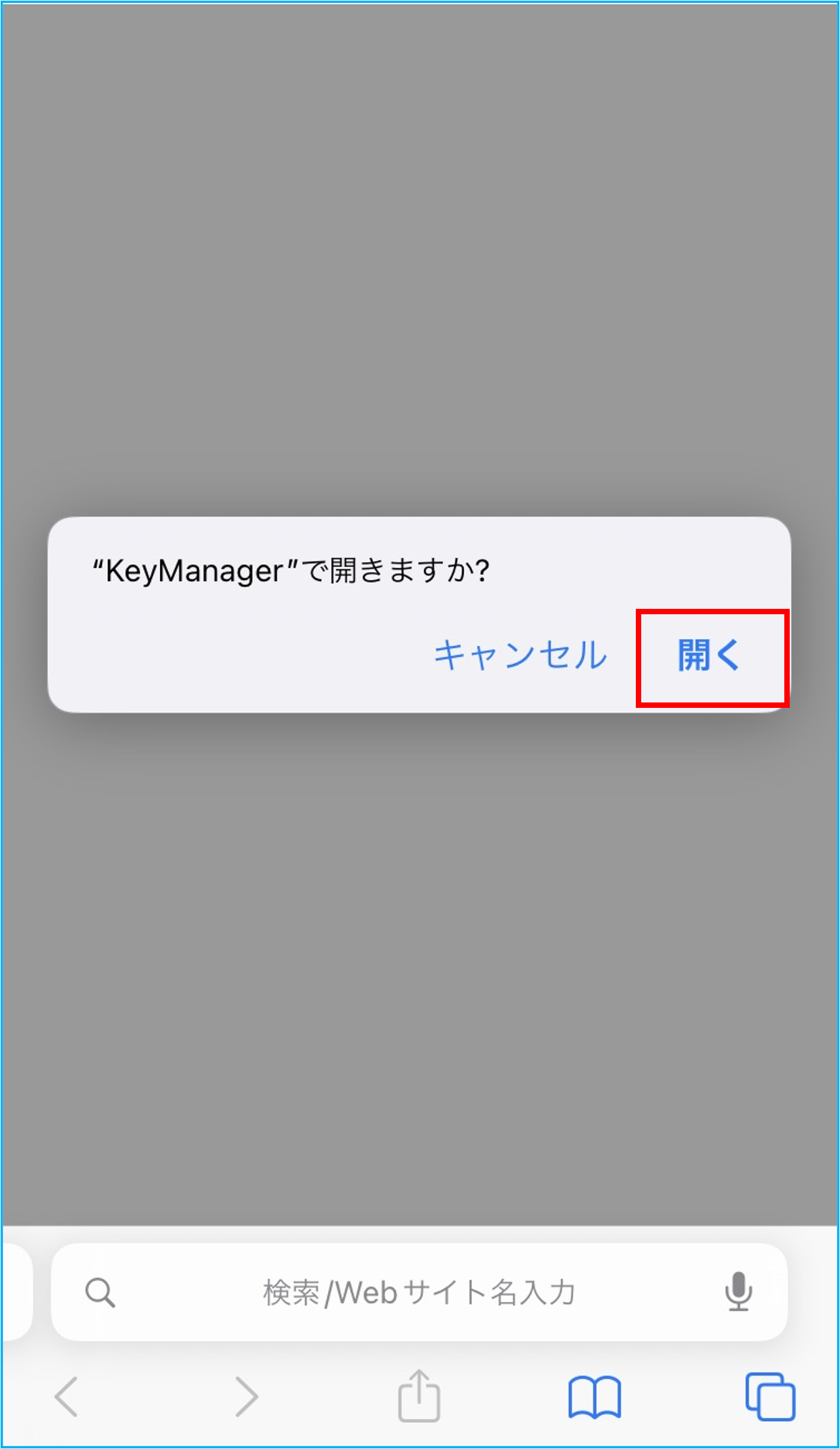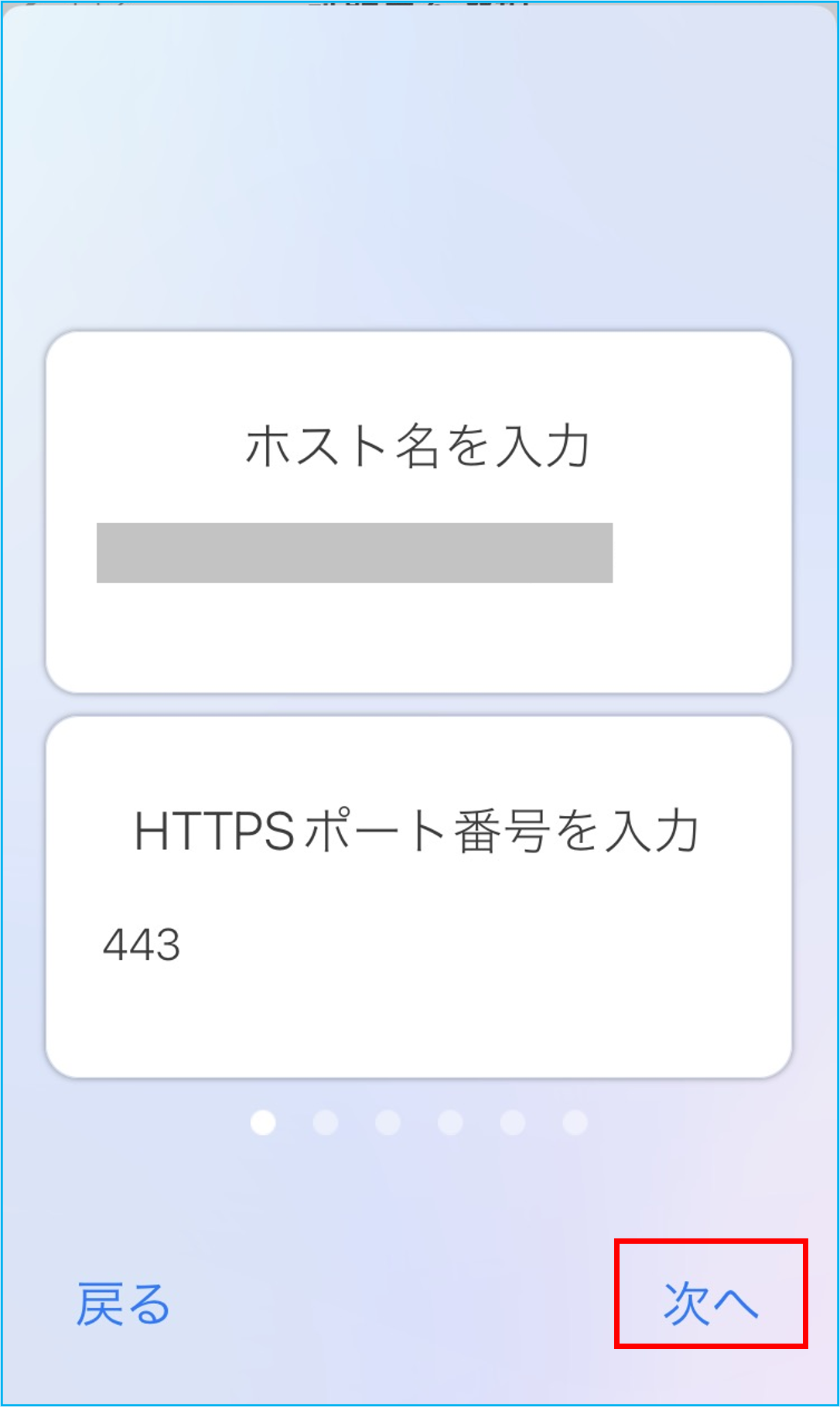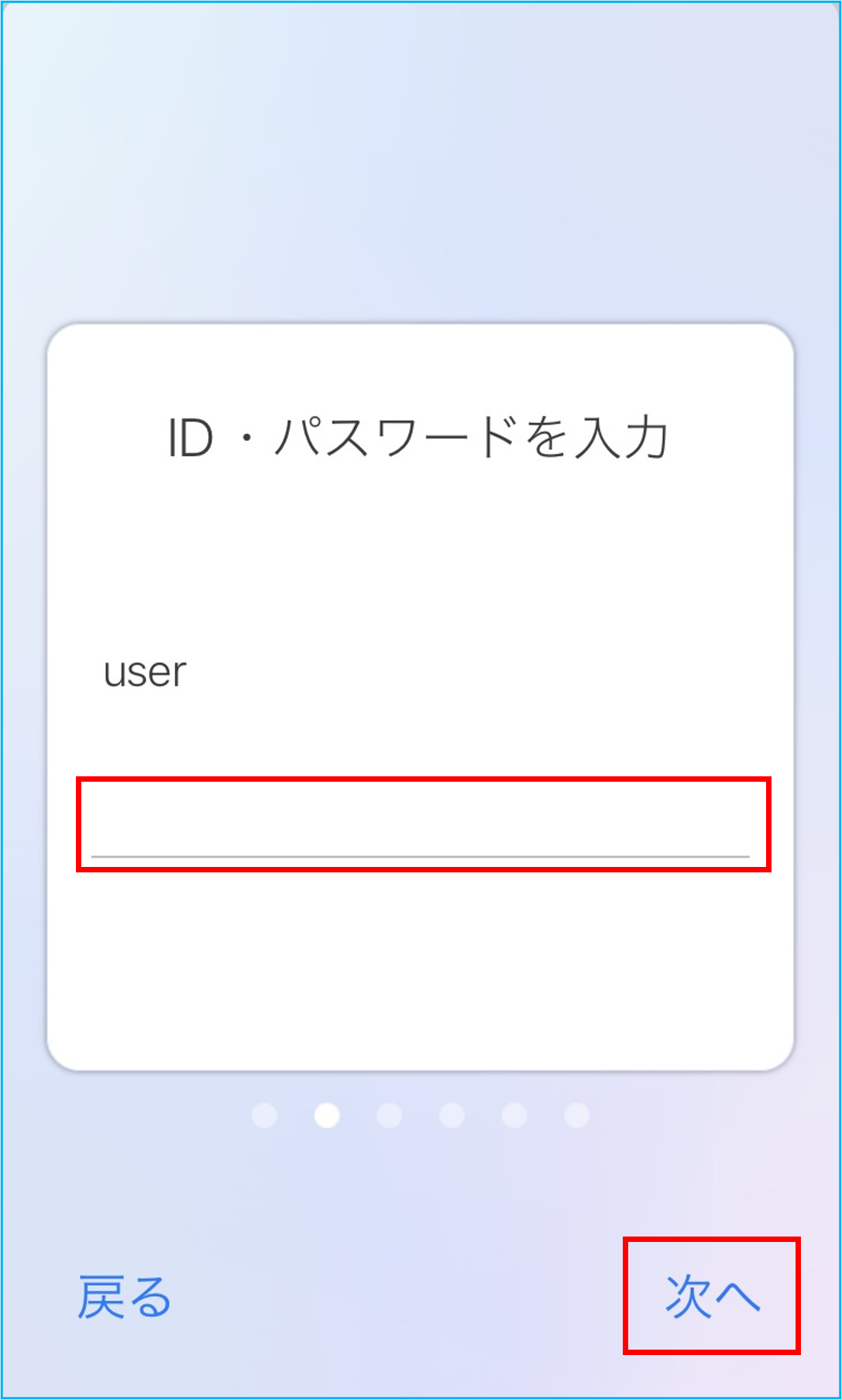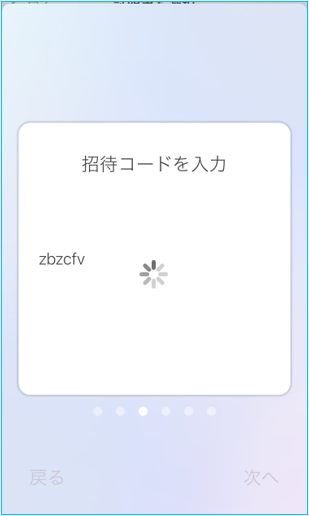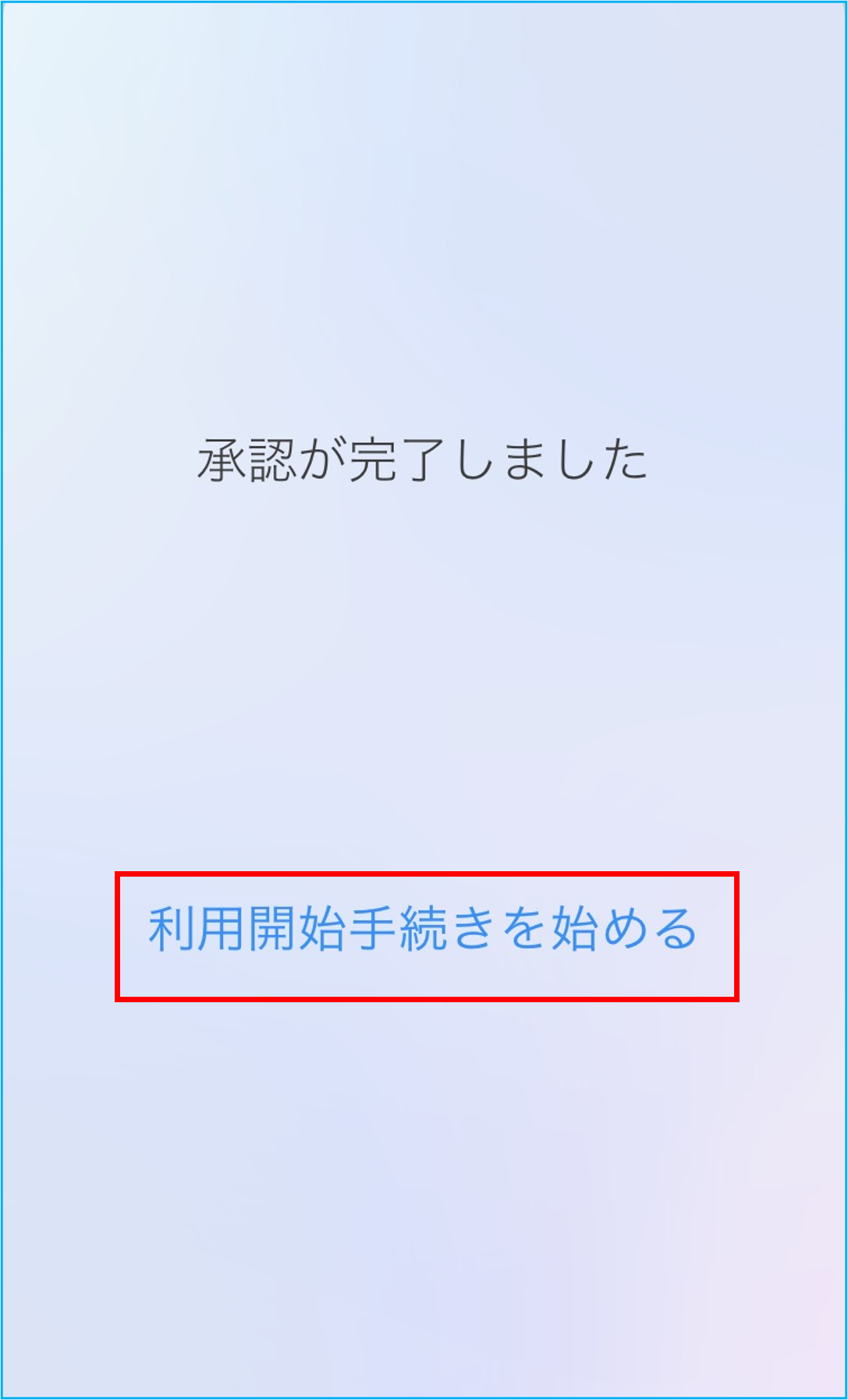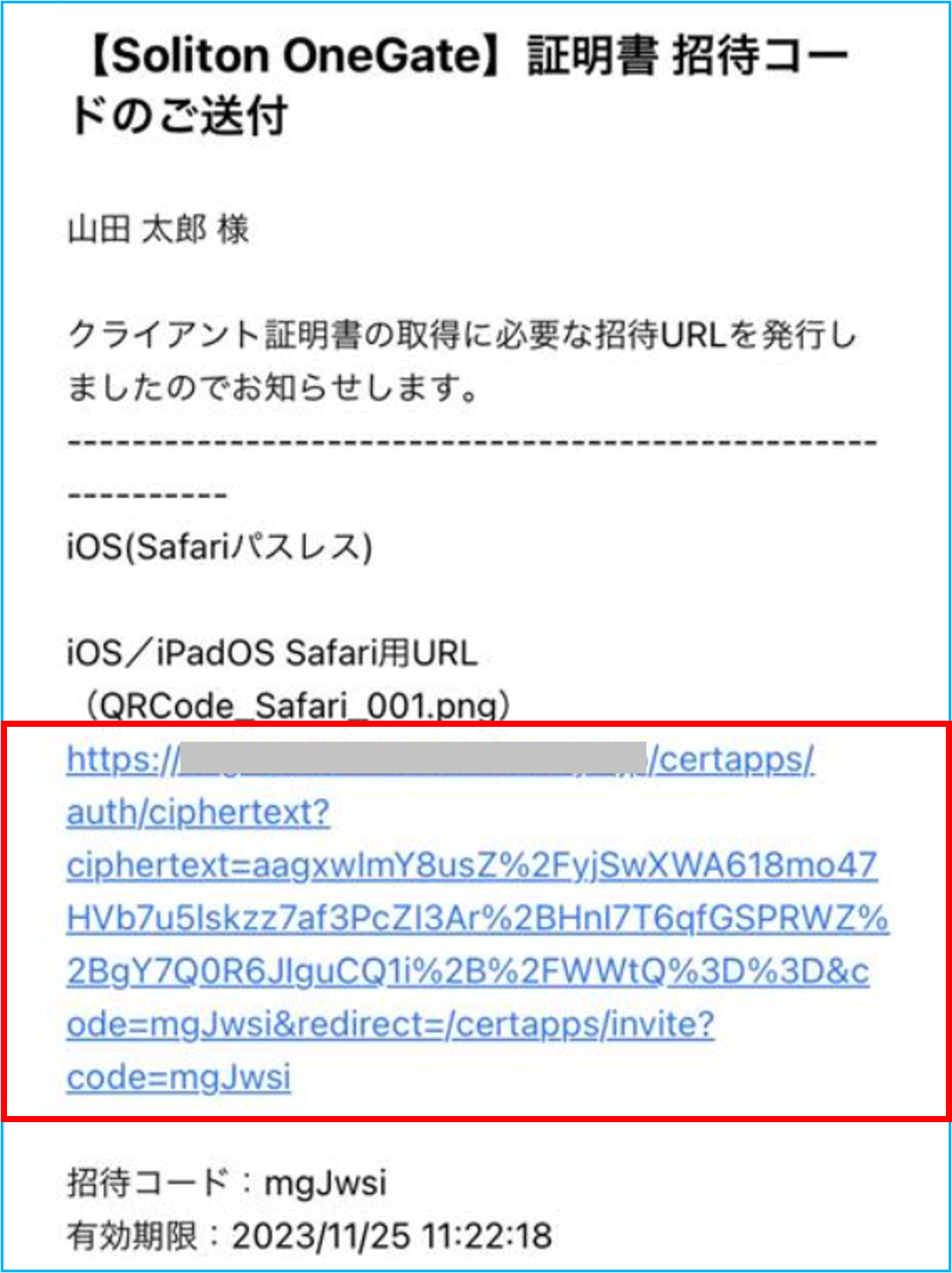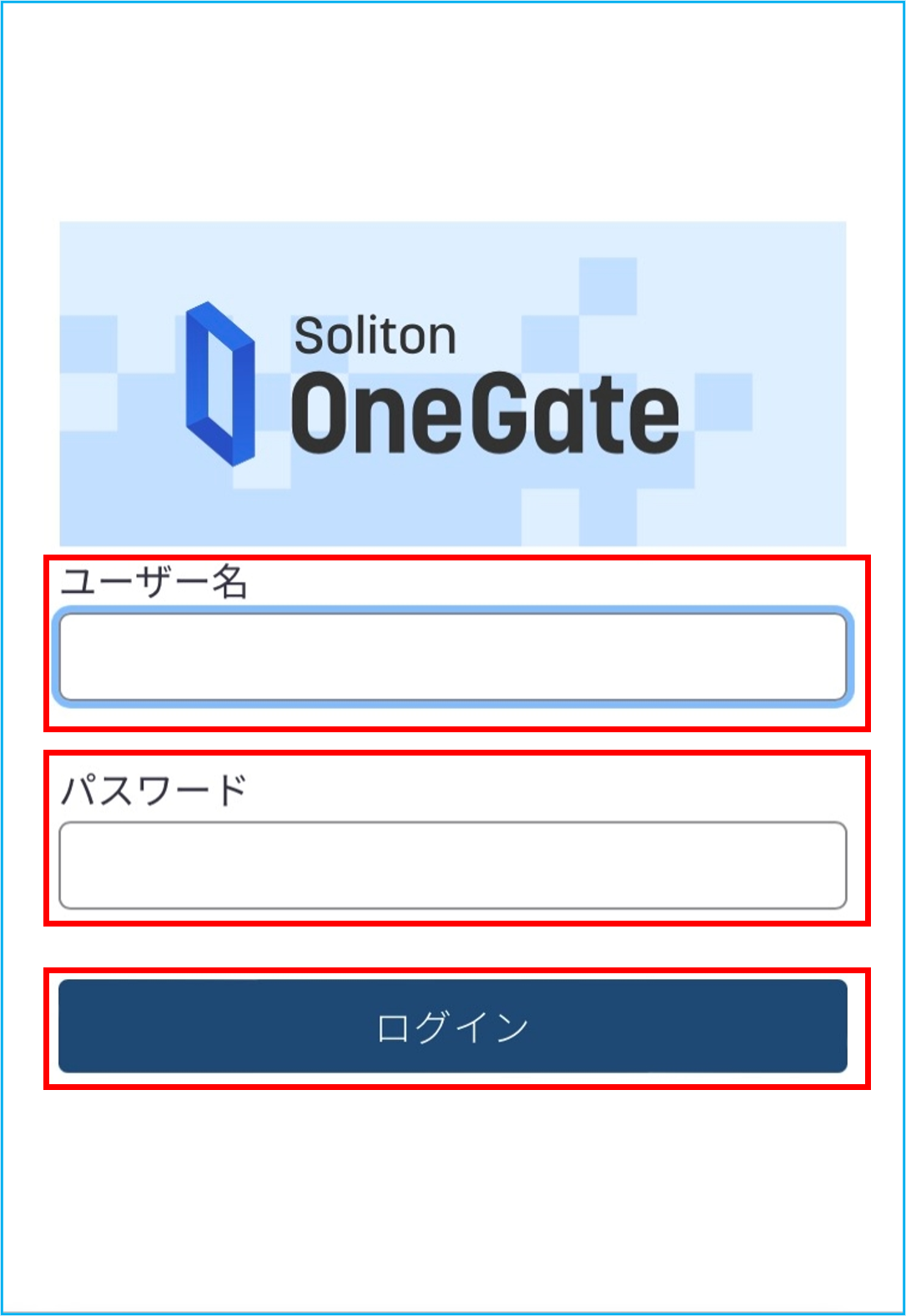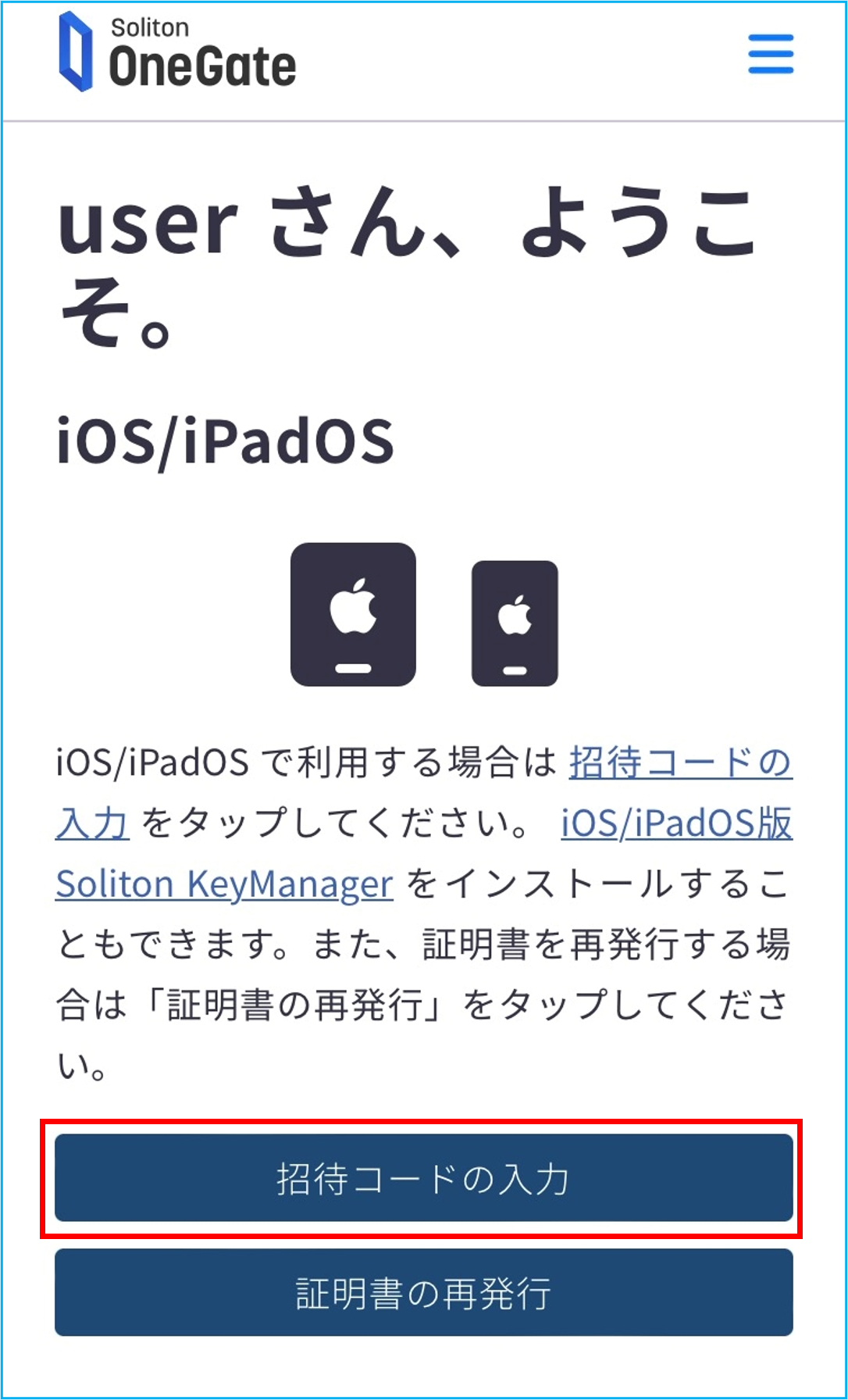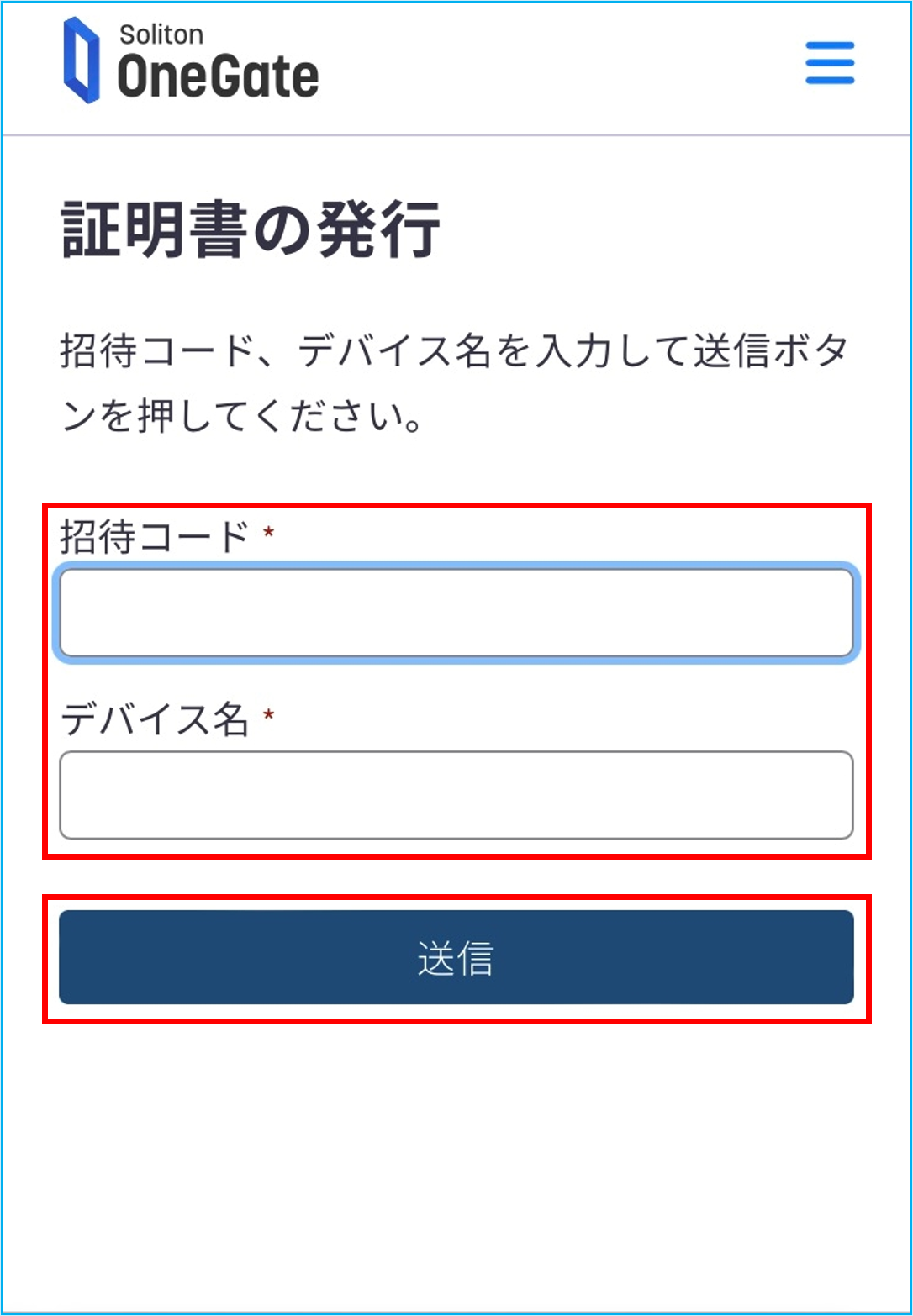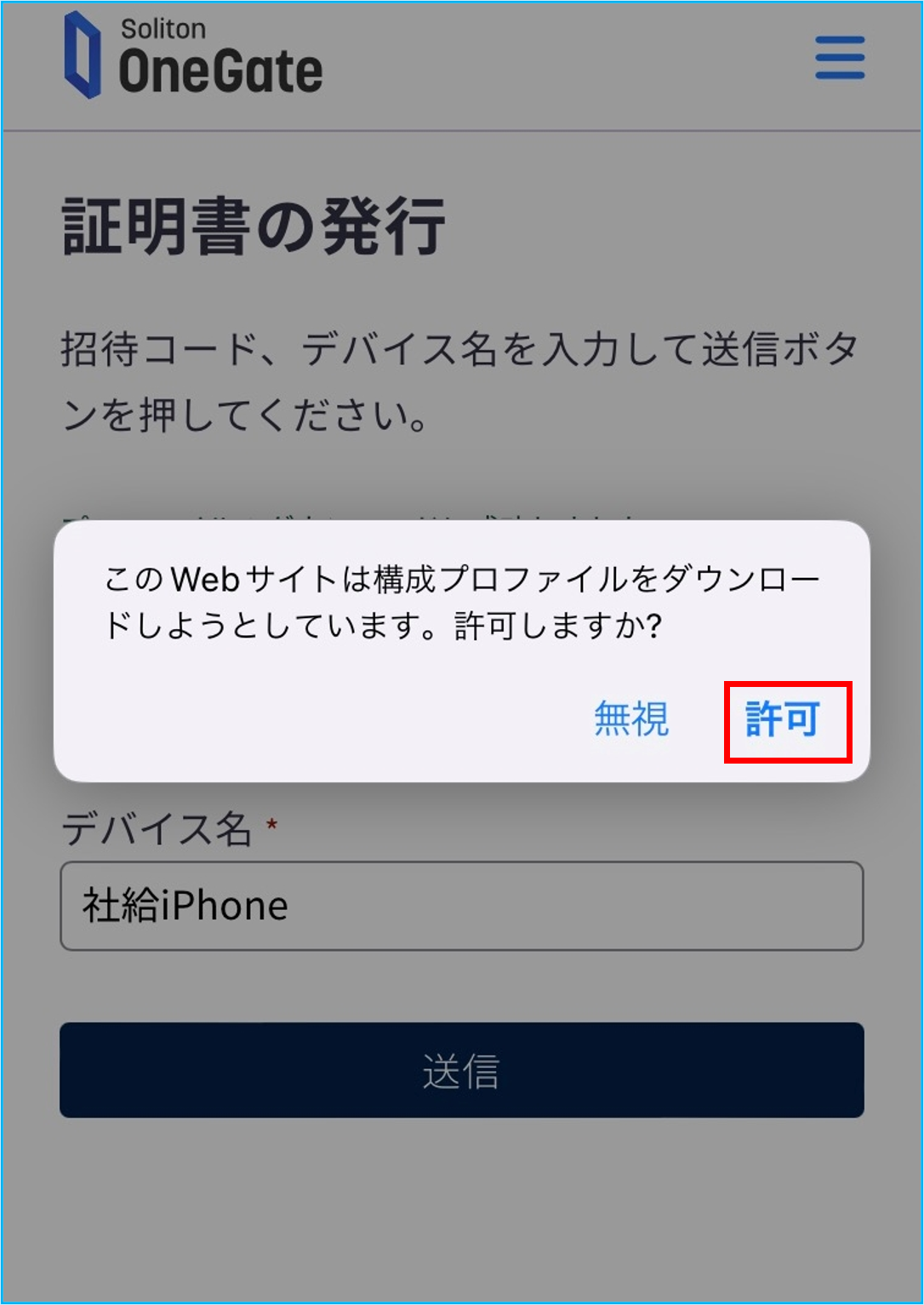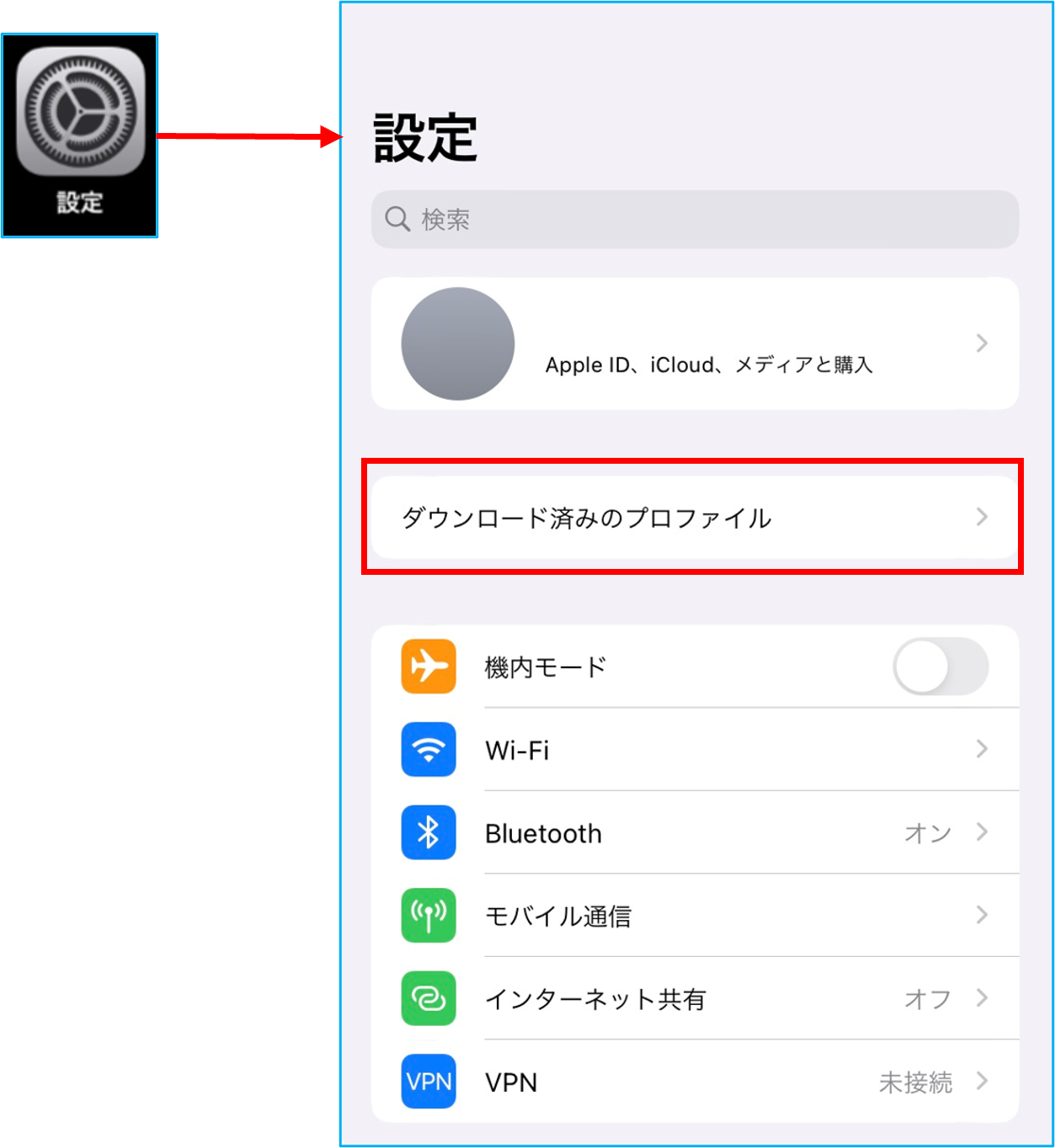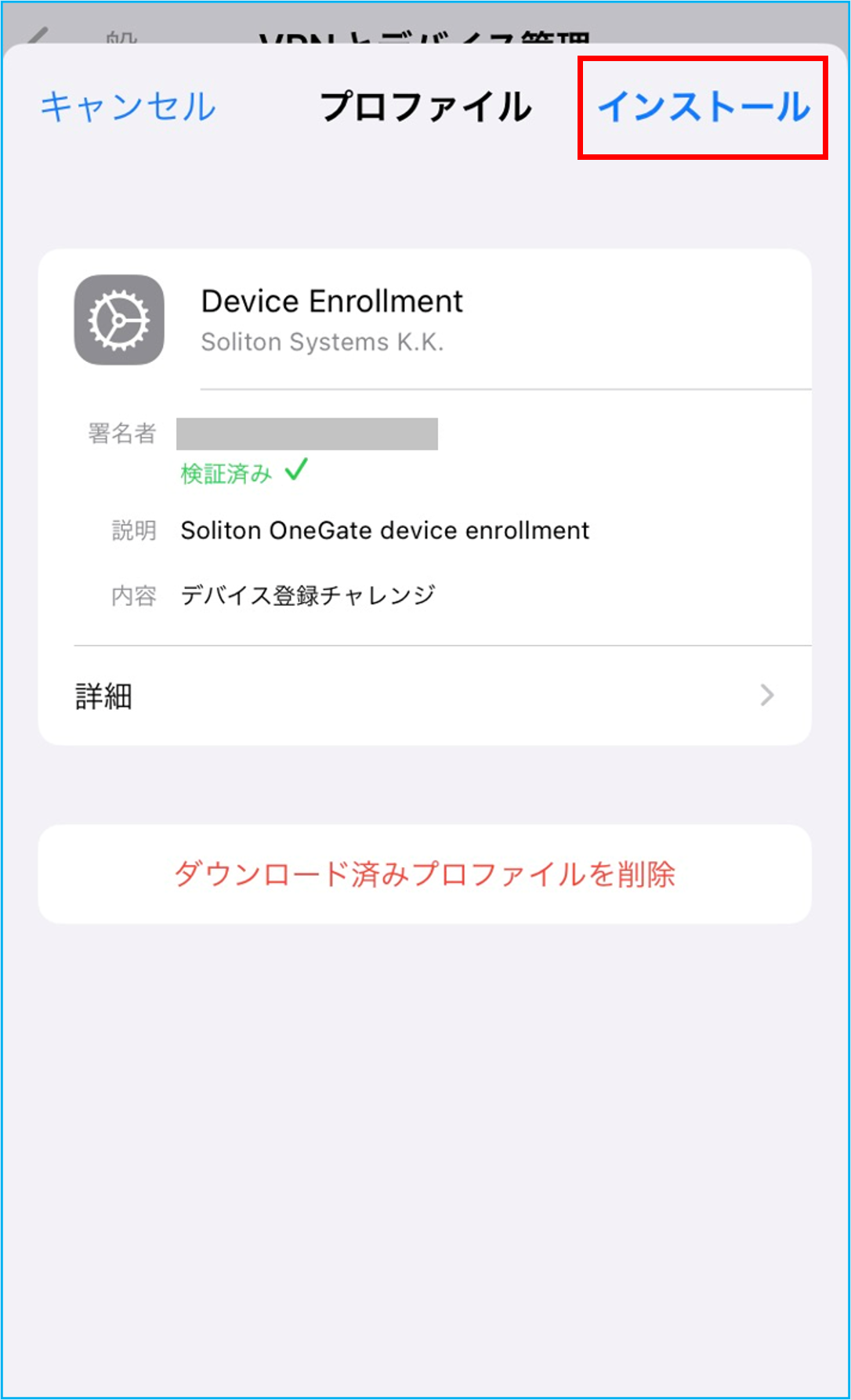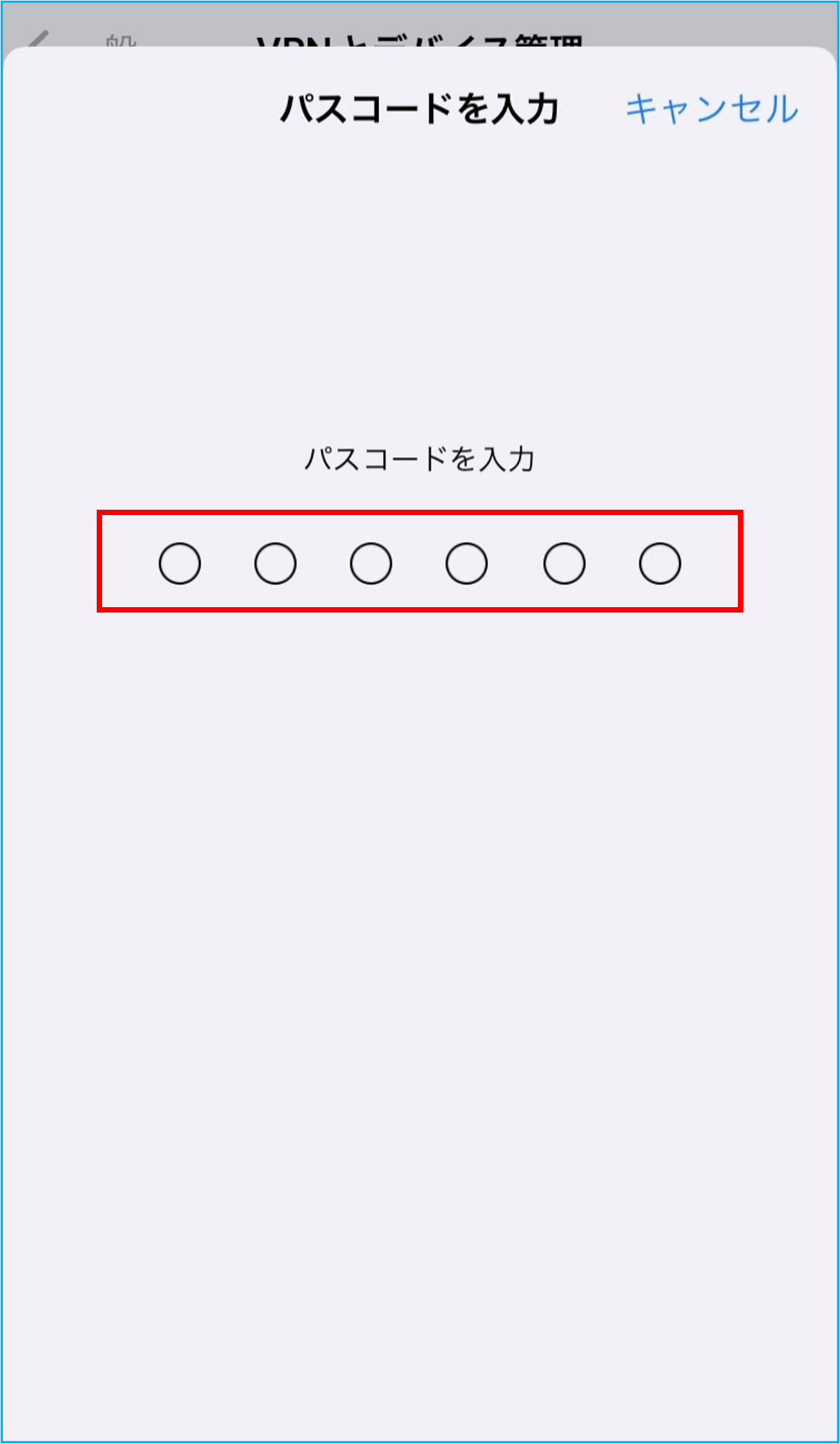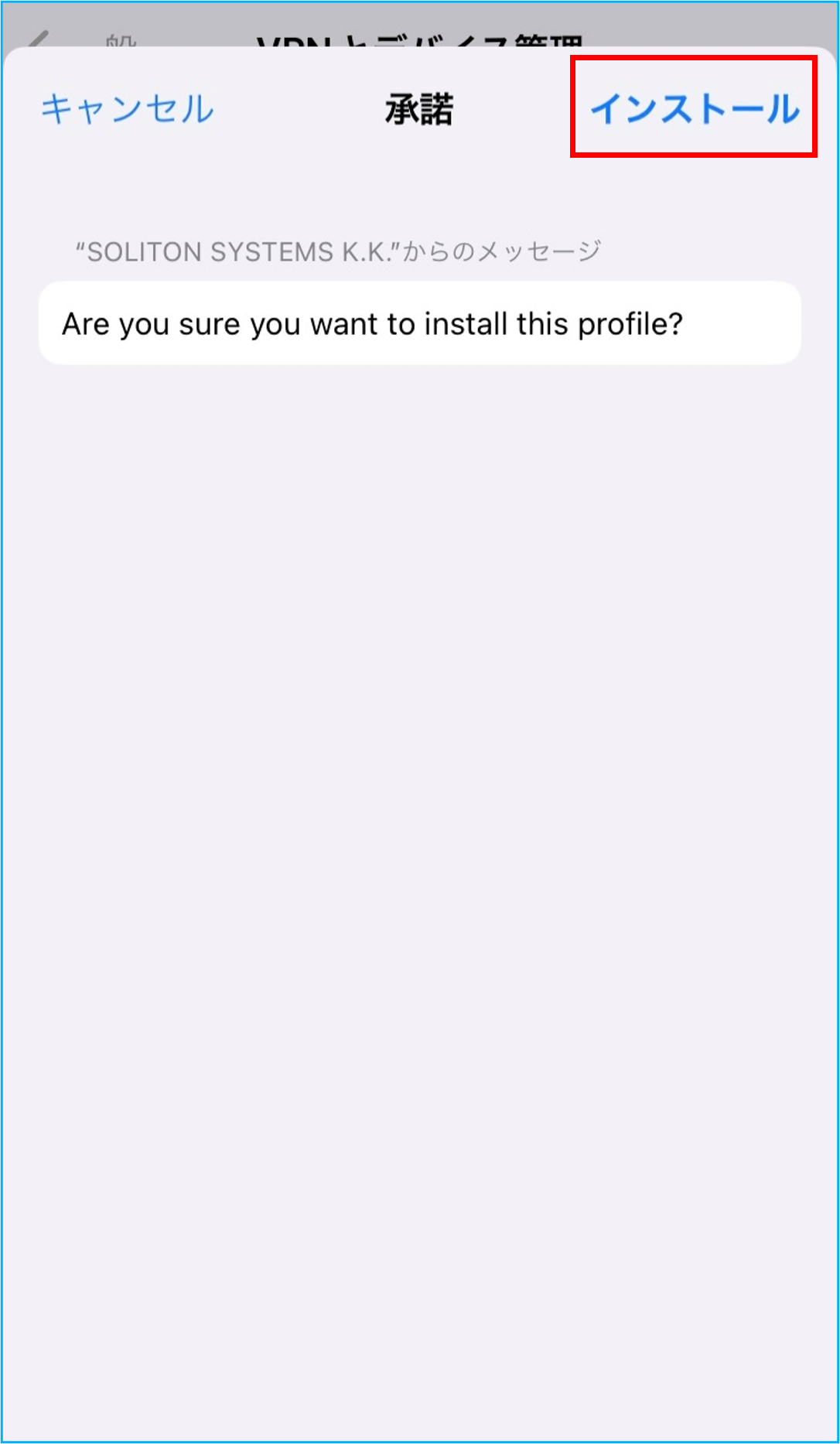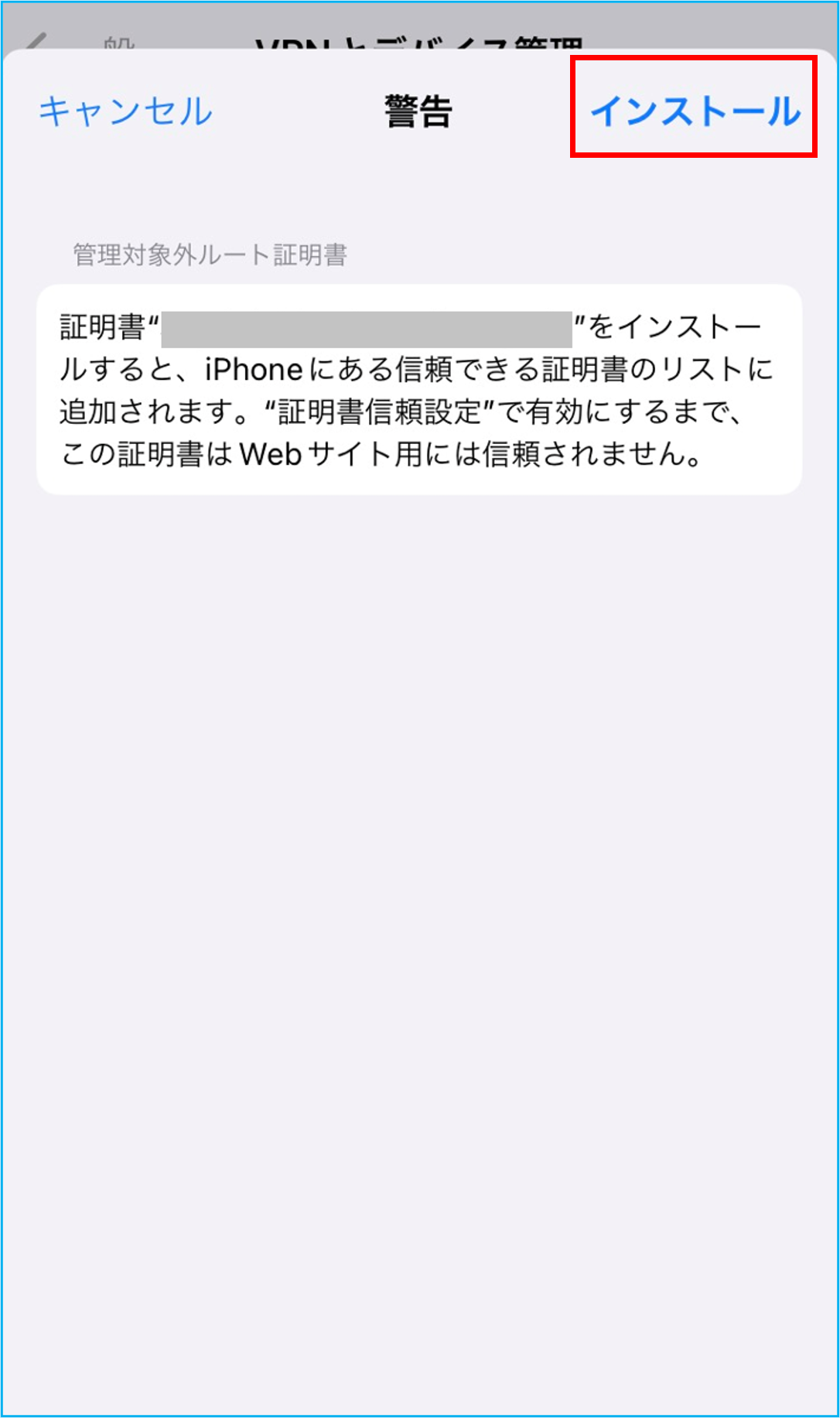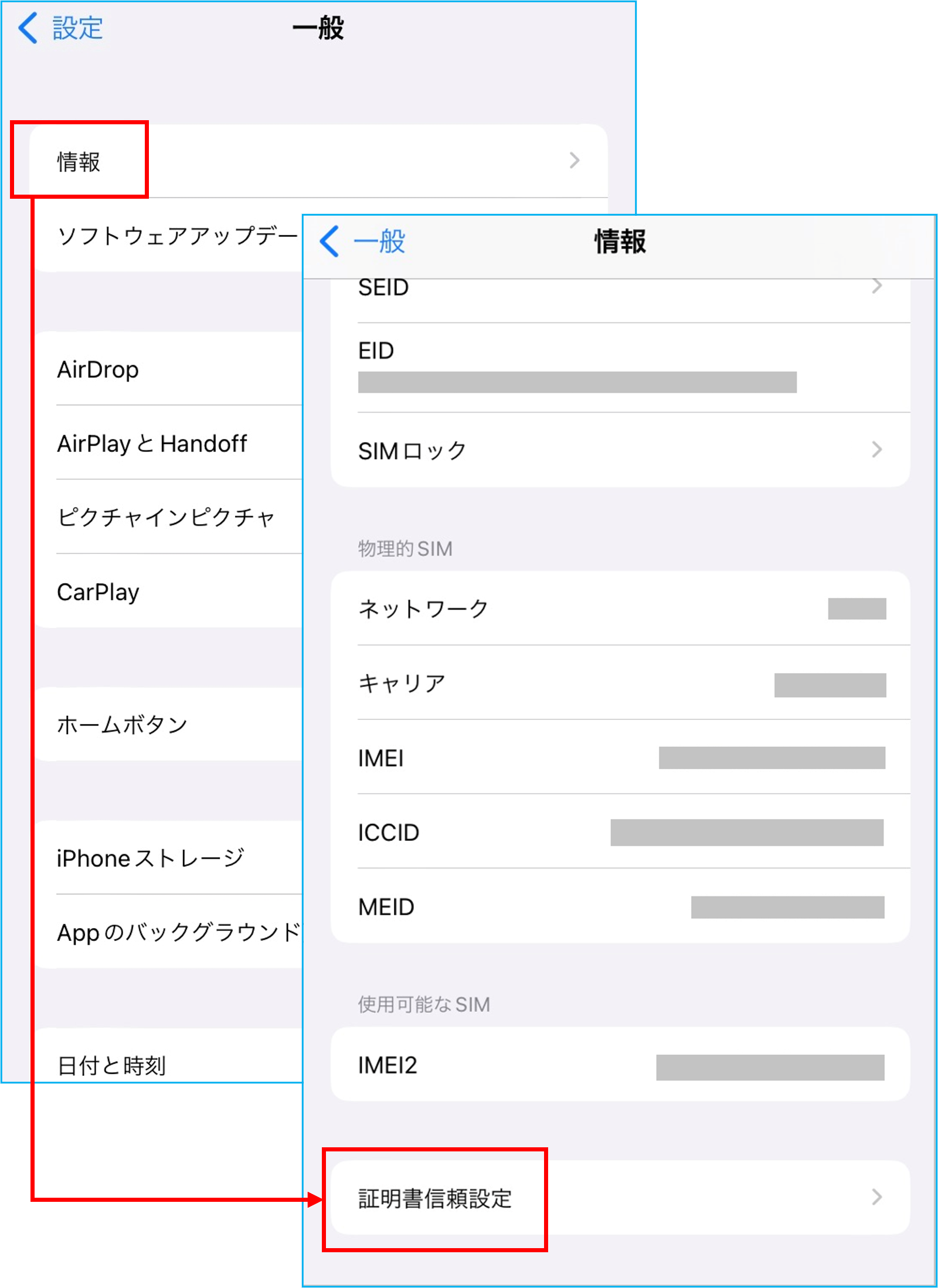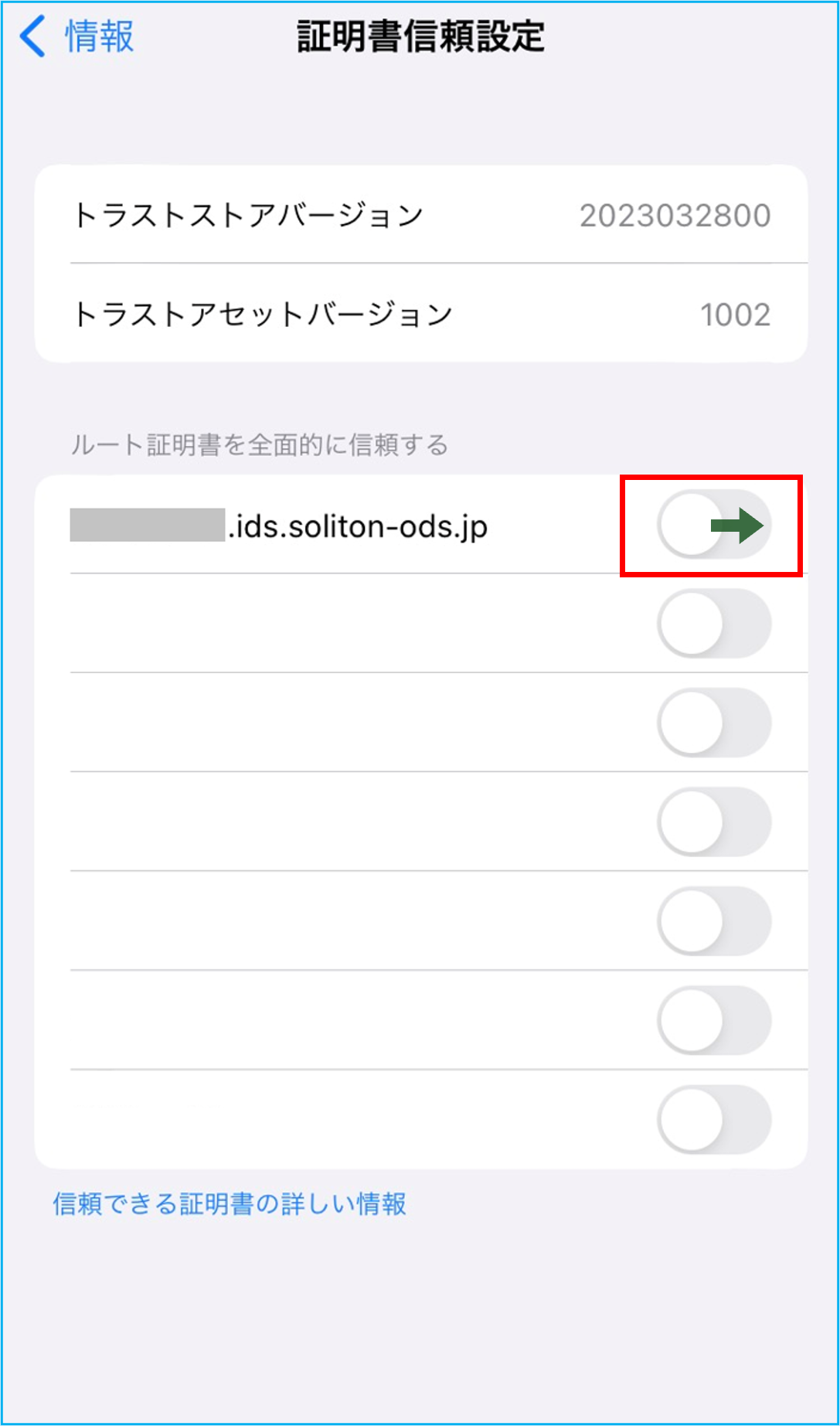iOS
招待コードを用いてiOS/iPad端末に証明書をインストールします。
iOS/iPad端末の場合、証明書のインストールにKeyManagerまたはSafariを利用できます。どちらを利用するかは、証明書の利用用途によって異なります。
証明書を利用する用途を確認する
-
-
用途を確認し、それぞれの手順で証明書をインストールする
-
ソリトン製アプリ(Authenticator,SSB for OneGateなど)認証用途の場合
⇒クライアント証明書をインストールする(KeyManager)Wi-Fi、Safariの証明書認証用途の場合
⇒クライアント証明書をインストールする(Safari)
-
ポイント
用途と証明書のインストール先について
クライアント証明書のインストール先は、証明書の利用用途により異なります。以下URLからご確認ください。
https://faq1.soliton.co.jp/faq/show/13440?category_id=2585&site_domain=sog
クライアント証明書をインストールする(KeyManager)
証明書がソリトン製アプリ(Authenticator,SSB for OneGateなど)の認証に必要な場合、KeyManagerを利用して証明書をインストールします。
App StoreからKeyManagerをダウンロードし、インストールしてください。
参照
iOS版KeyManagerのインストールについては、以下を参照してください。
インストール
招待メールのURL(QRコード)を利用して証明書をインストールする
-
-
管理者から送信された招待メールのURLをクリック、または添付のQRコードを読み取る
-
-
-
[開く]をタップする
-
-
-
接続先を確認し、[次へ]をタップする
-
-
-
OneGateのパスワードを入力し、[次へ]をタップする
-
-
-
[招待コードの入力]をタップする
-
-
-
[利用開始手続きを始める]をタップする
-
クライアント証明書をインストールする(Safari)
証明書がWi-Fi、Safariの認証に必要な場合は、Safariを利用して証明書をインストールします。
招待メールのURL(QRコード)を利用して証明書をインストールする
-
-
管理者から送信された招待メールのURLをクリック、または添付のQRコードを読み取る
-
-
-
OneGateのログイン画面が表示された場合は、[ユーザーID][パスワード]を入力し、[ログイン]をタップする
-
-
-
[招待コードの入力]をタップする
-
-
-
招待コードとデバイス名を入力し[送信]をタップする
-
-
-
[許可]をタップする
-
-
-
設定アプリを開き、[ダウンロード済みのプロファイル]をタップする
-
-
-
[インストール]をタップする
-
-
-
端末に設定されているパスコードを入力する
-
-
-
[インストール]をタップする
-
-
-
[インストール]をタップする
-
-
-
再度、設定を開き、[一般]>[情報]>[証明書信頼設定]をタップする
-
-
-
OneGateの証明書を有効に切り替える
-
ポイント
インストール手順を動画(無音声)で確認
管理者の設定により利用者の入力をスキップすることも可能です。
スキップする場合の一連の操作をデモ動画で確認できます。![]() ワンタッチ証明書配布動画
ワンタッチ証明書配布動画